多数のウィジェット、アプリ、さまざまなサービスのアカウントをリンクできるサービス。それらの多くは非常に便利でスムーズに動作しますが、2つのアカウントをシームレスにリンクする少数の優れたアプリやサービスを入手したからといって、それらすべてが優れているとは限りません。さらに、2つのアカウント間で共有する情報を選択することができません。それはあなたがサインアップするということです。 IFTTT (If This Then That)は、35のアカウントを接続して、あるアカウントでのアクティビティが別のアカウントでのアクティビティをトリガーするようにします。サービスはコマンドループの作成に似ており、1つのアカウントで1つの条件が満たされると、別のアカウントでアクティビティがトリガーされます。条件/トリガー、アクティビティ、およびアカウントはユーザーが定義します。
独自の「タスク」を作成できます。 2つのアカウントをリンクする一連のトリガーとアクティビティに付けられた名前。作成したタスクを共有したり、IFTTTコミュニティによって作成されたタスクを使用したりできます。 レシピ タブ。

タスクは単純な原則に基づいて作成されます。 1つのアカウントで発生するアクティビティは、別のアカウントで別のアクティビティをトリガーします。タスクを作成するには、 タスク タブ、クリック タスクを作成 最初のアカウントに接続します。クリック この 下のリストから、接続するアカウントを選択します。

接続するアカウントを選択したら、トリガーとして機能するアクティビティを選択します。サービス自体は、サービス上のどのアクティビティーがトリガーとして機能できるかを通知します。下のスクリーンショットでは、接続されている最初のアカウントはFacebookページです。選択されたトリガーアクティビティは ページの新しい写真.
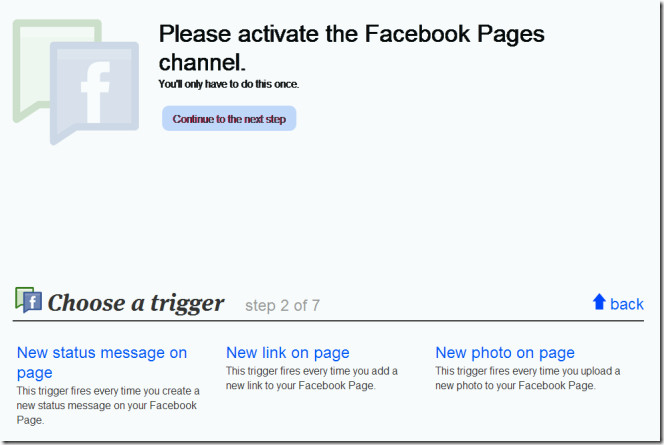
クリック トリガーを作成 アクティビティを選択してから、2番目のアカウントを追加します。最初のアカウントに定義したトリガーアクティビティは、この2番目のアカウントでアクションを実行します。ここに追加される2番目のアカウントはDropboxです。
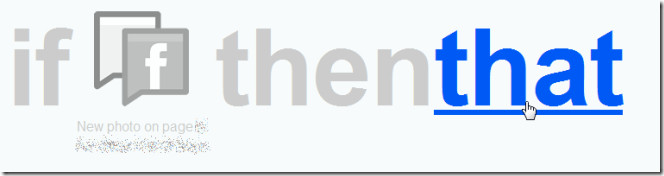
前と同じ手順に従い、リストから追加する2番目のアカウントを選択し、トリガーの結果としてその2番目のアカウントで実行されるアクティビティを選択します。
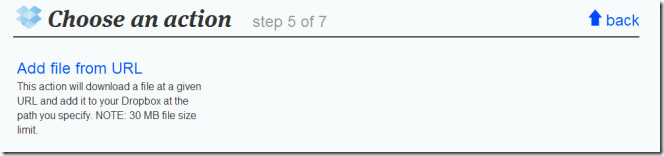
トリガーとアクティビティを定義したら両方のアカウントについて、アクションフィールドを定義します。アクションフィールドは、接続した2番目のアカウントでアクションが実行される方法を定義します。アクションフィールド内をクリックすると、左側のドロップダウンから適切なものを選択できます。次のスクリーンショットは、Dropboxでファイルを追加する場所と保存する場所(ファイルパス)を定義しています。最後のステップに進むには、 アクションを作成.
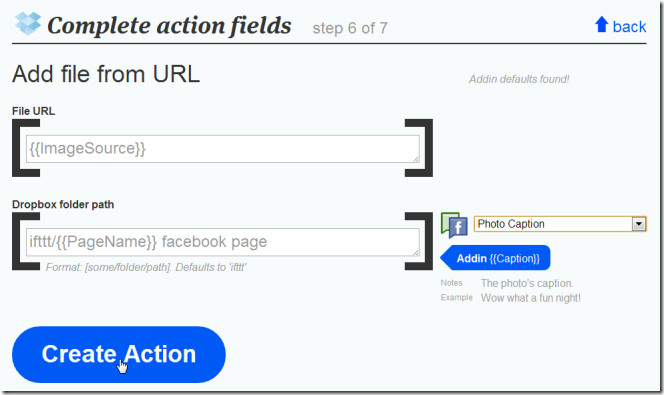
最後のステップは、単にタスクに名前を付けることです。
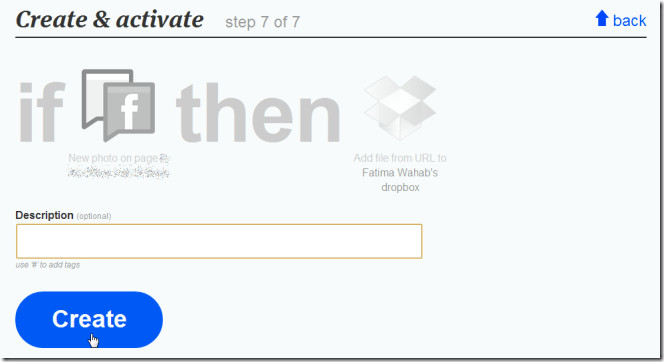
追加したすべてのタスクを表示するには、 タスク タブ。各タスクの横に4つのボタンが表示されます。 タスクをクリックすると、追加のボタンが表示されます。ごみ箱ボタンでタスクを削除でき、電源オン/オフボタンでタスクのオンとオフを切り替え、ペンボタンでタスクを編集できます。大釜アイコンを使用すると、他のIFTTTユーザーとタスクを共有できます。タスクを手動で実行する場合は、 小切手 ボタンをクリックし、タスクごとの過去のアクティビティを表示するには、 ログ.
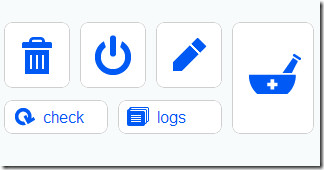
あなたがまったくに精通している場合 もしそうなら、そうでなければ ステートメント、次にこれが何をするかを理解する問題ではないはずです。これにより、任意の2つのアカウントに対して単純な原因と結果のステートメントを作成できます。他のユーザーが作成して共有したタスクを使用するには、 レシピ 選んでください。 右向きの矢印記号をクリックしてタスクを追加します。タスクのアカウントをアクティブ化して接続する必要がある場合は、それを行うように求められます。必要に応じて、アクションフィールドを編集できます。すべての設定が完了したら、 タスクを作成.
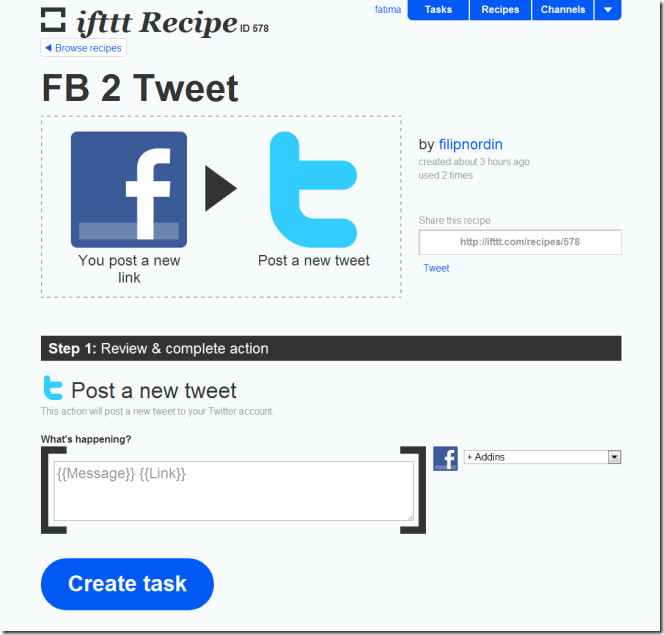
IFTTTにアクセス













コメント